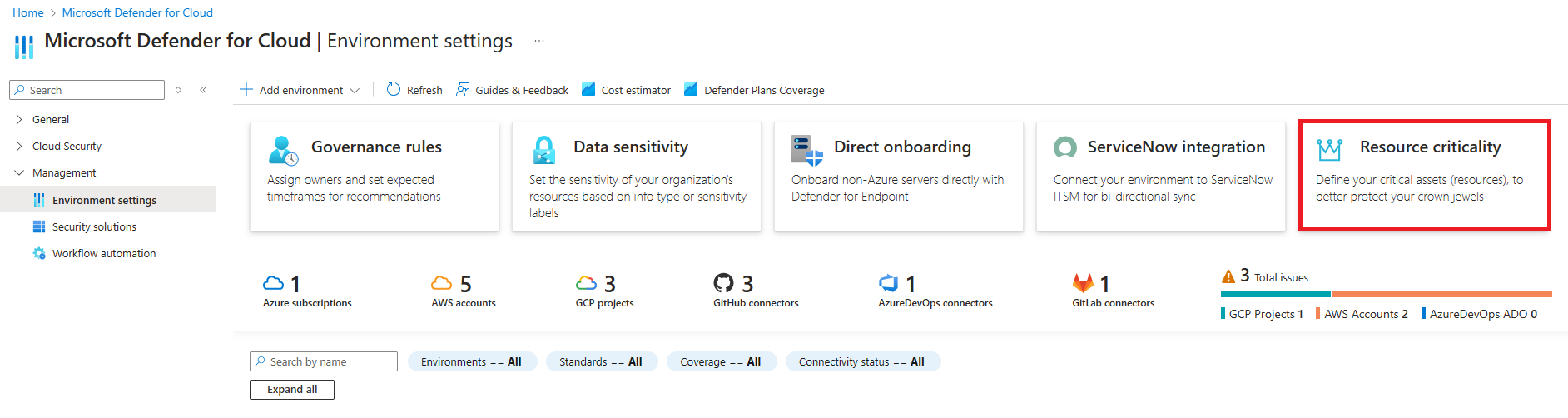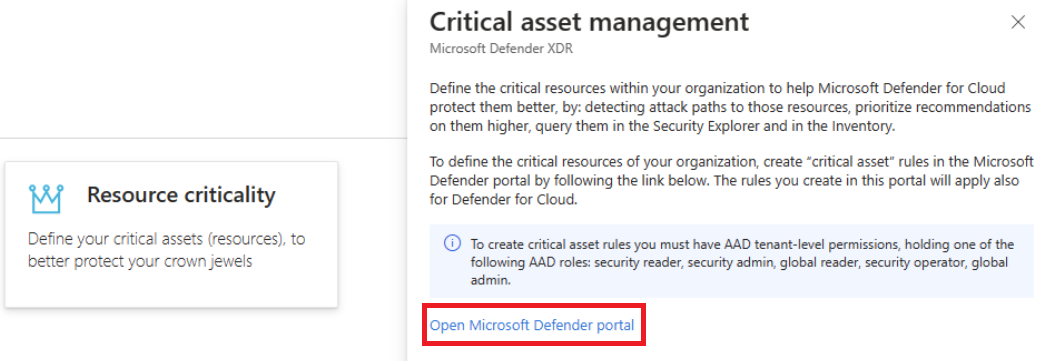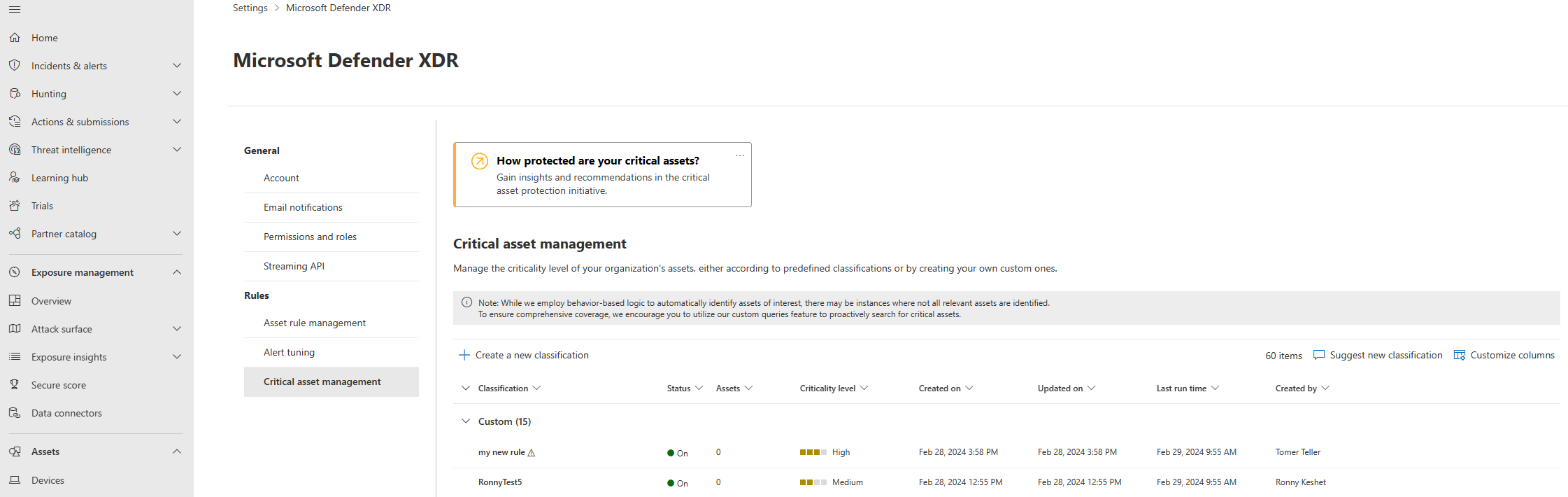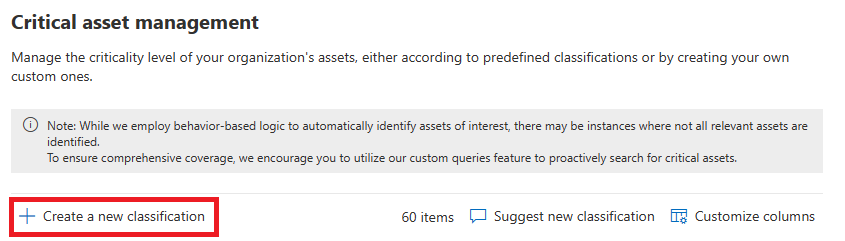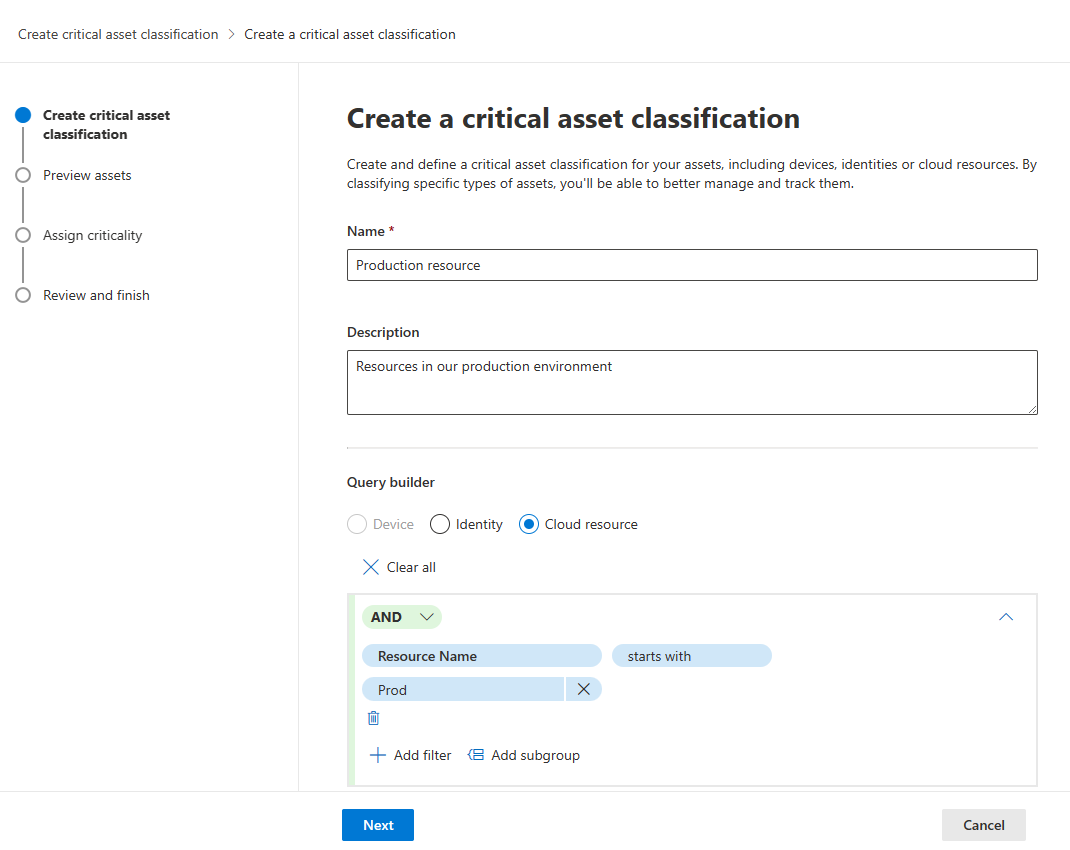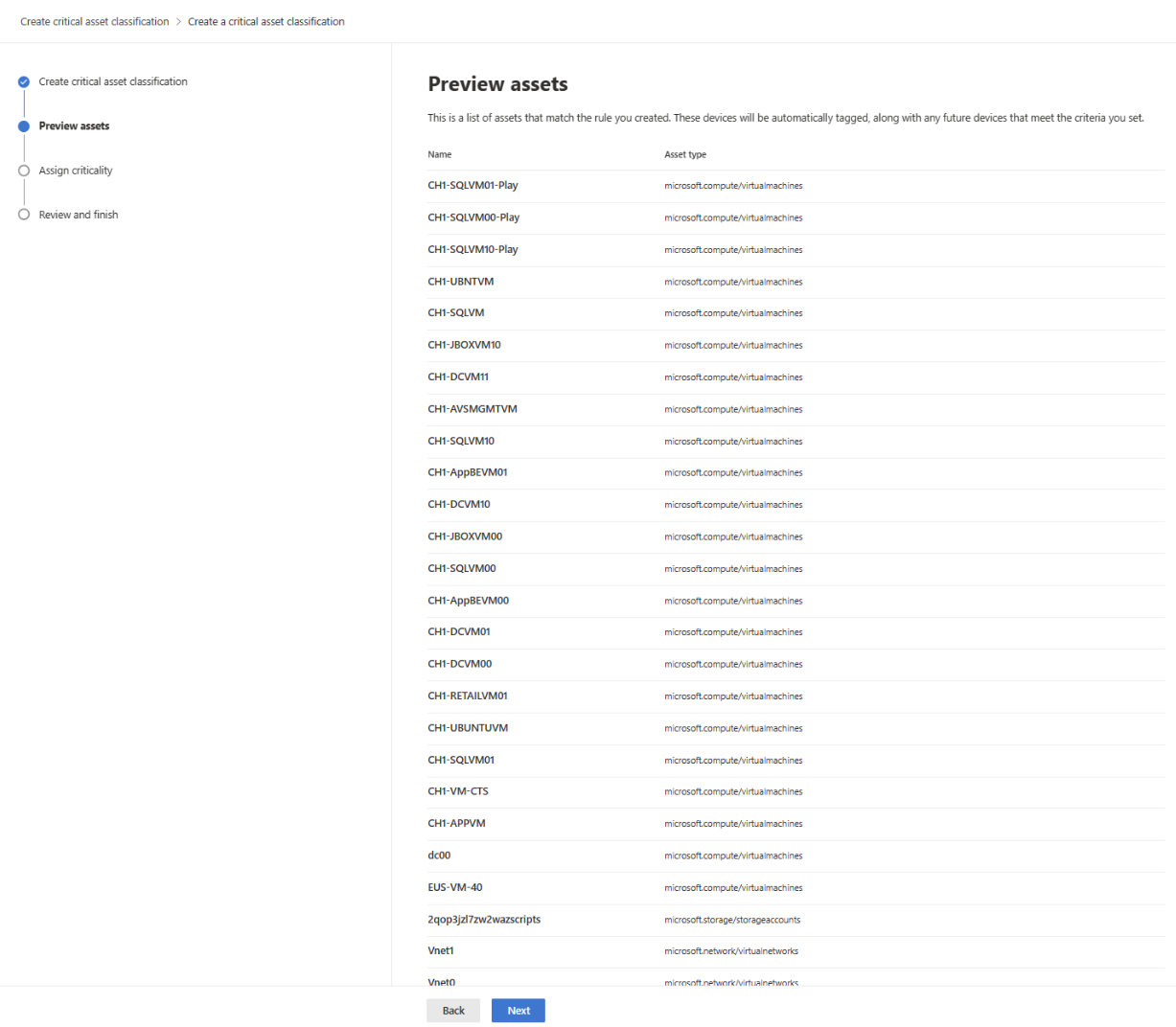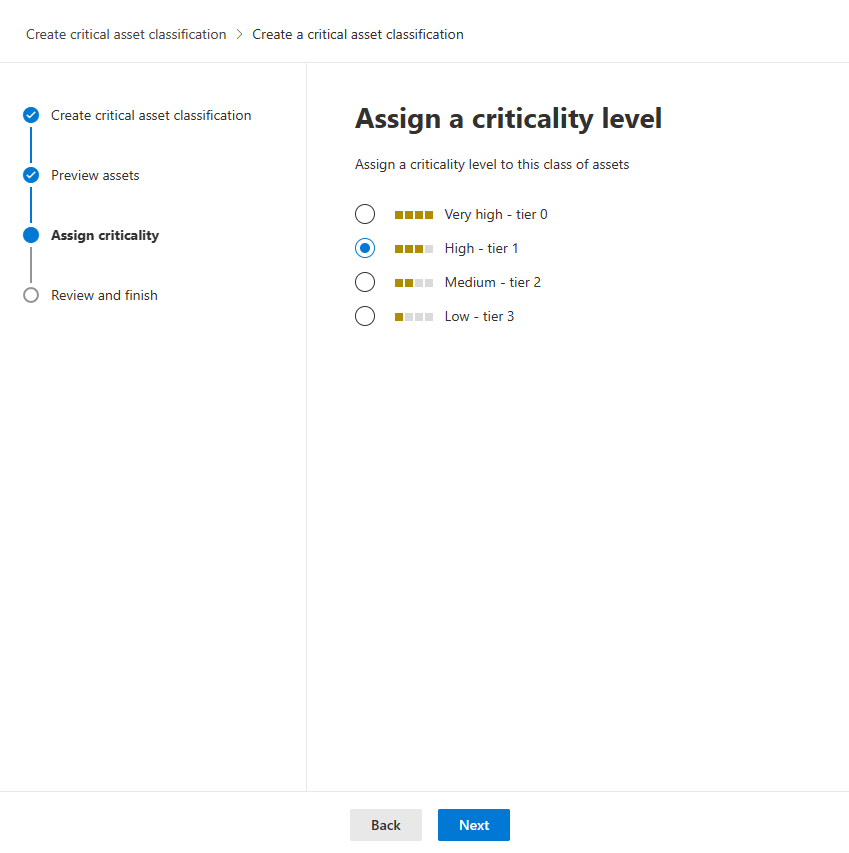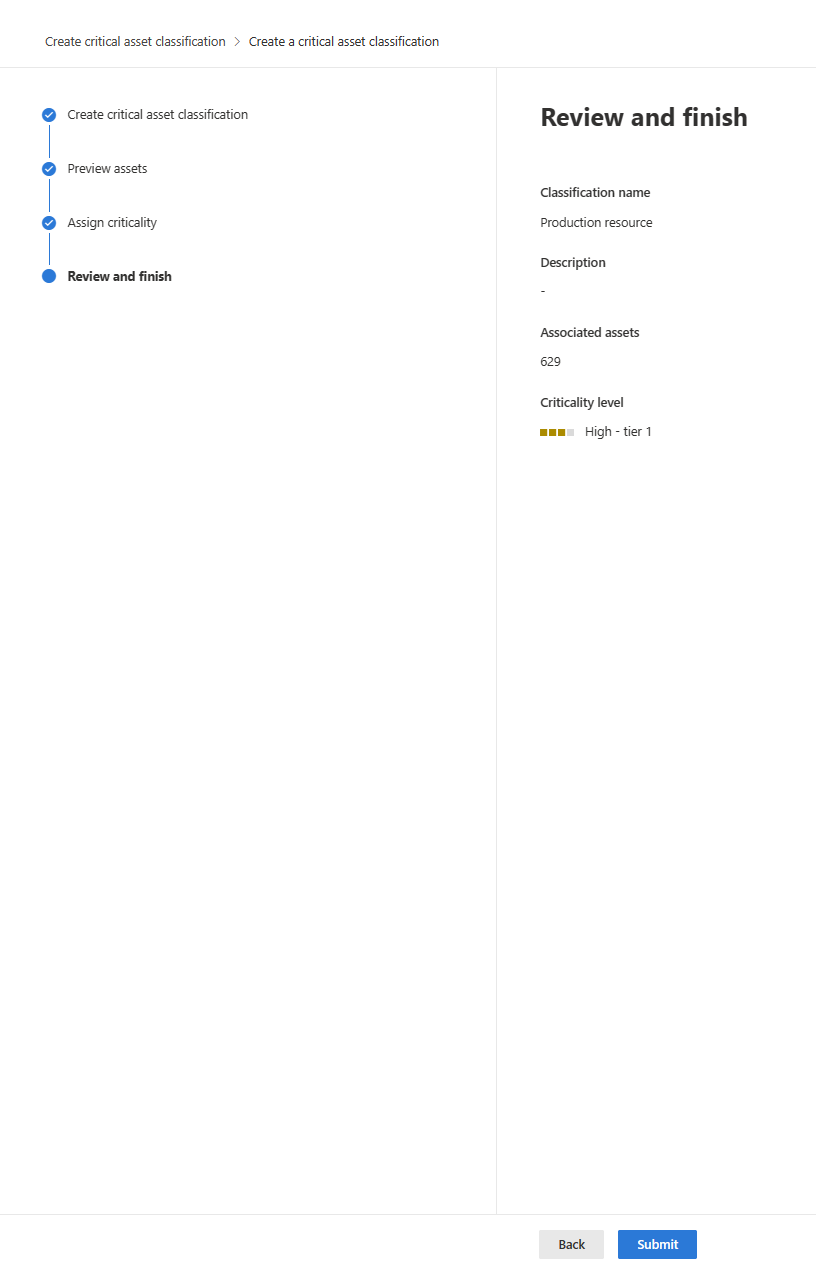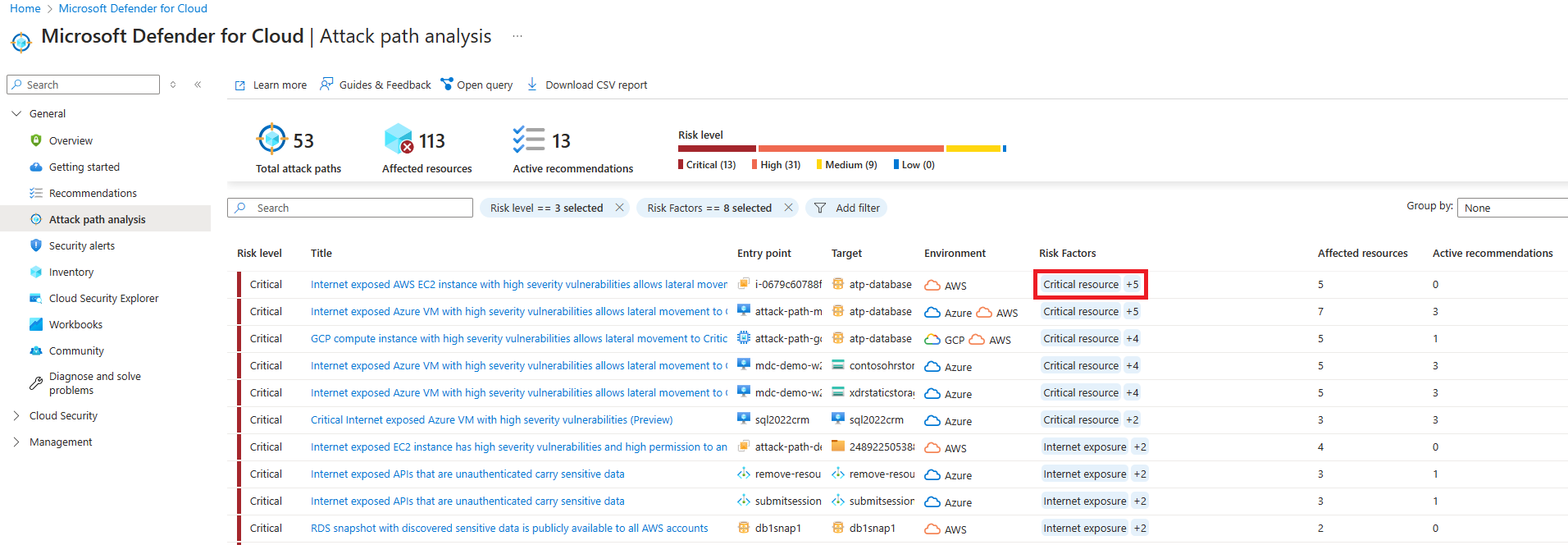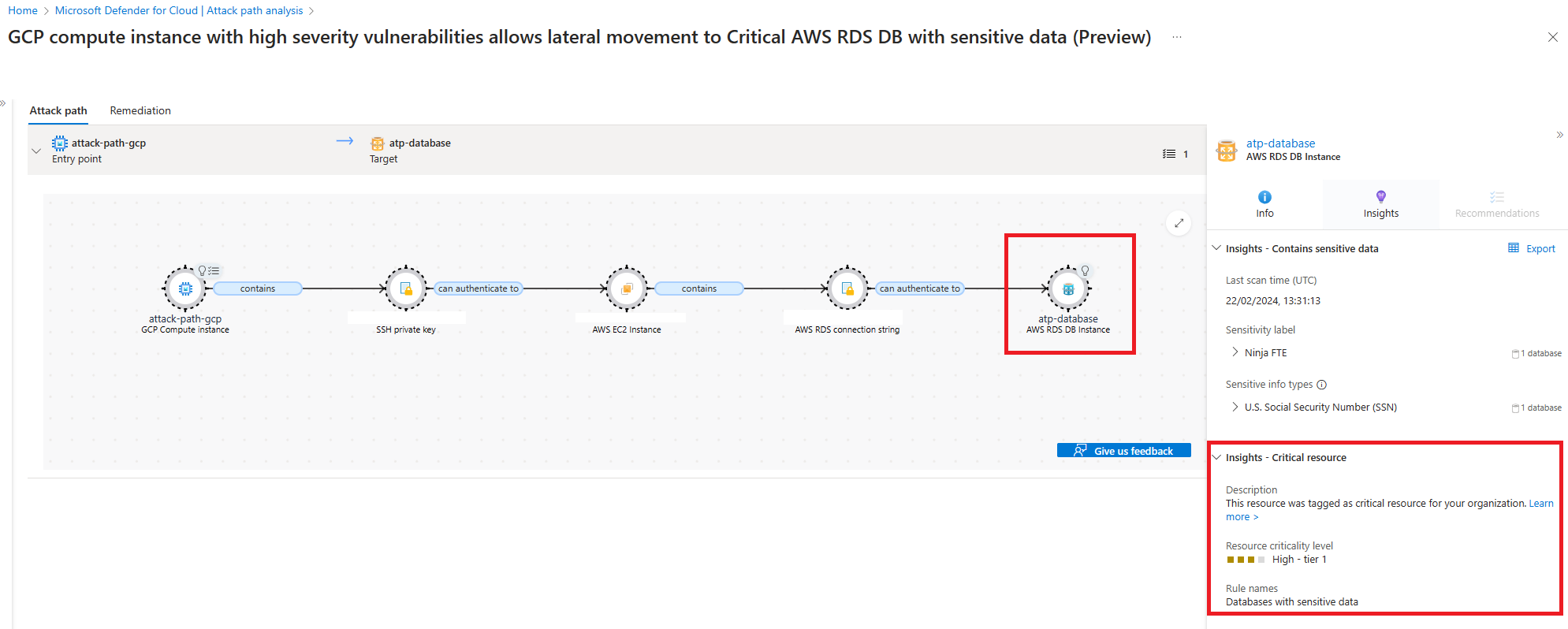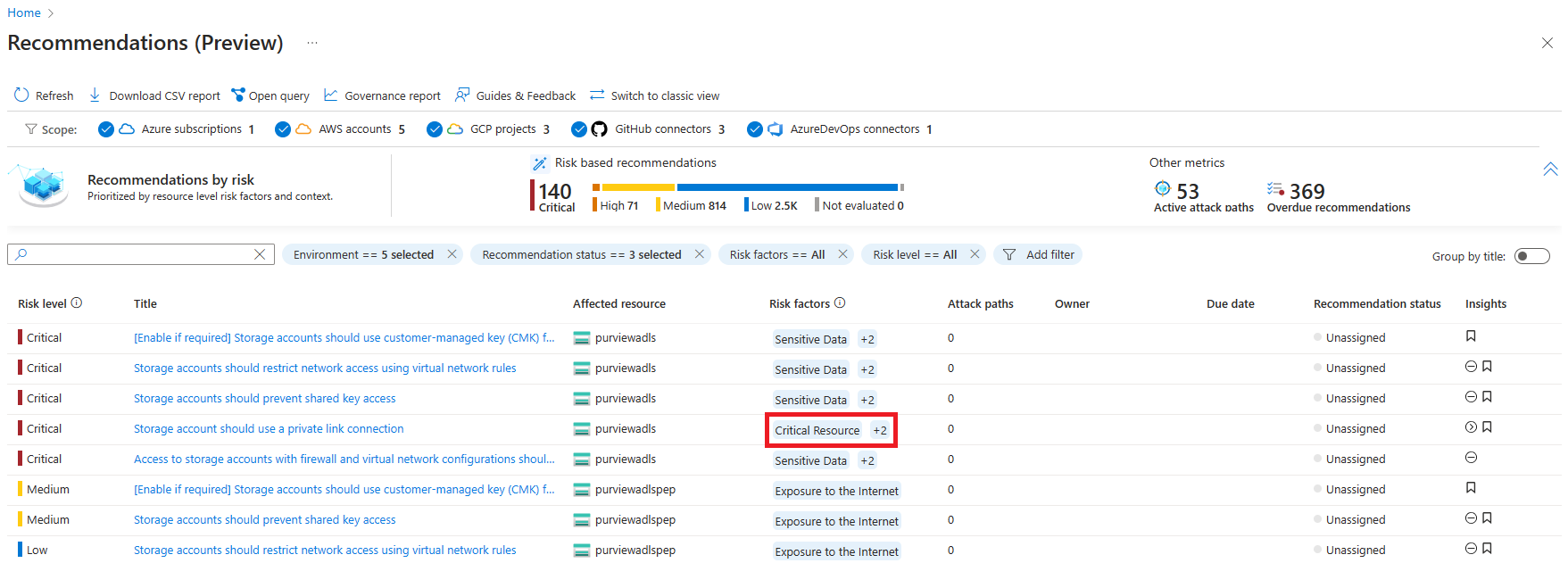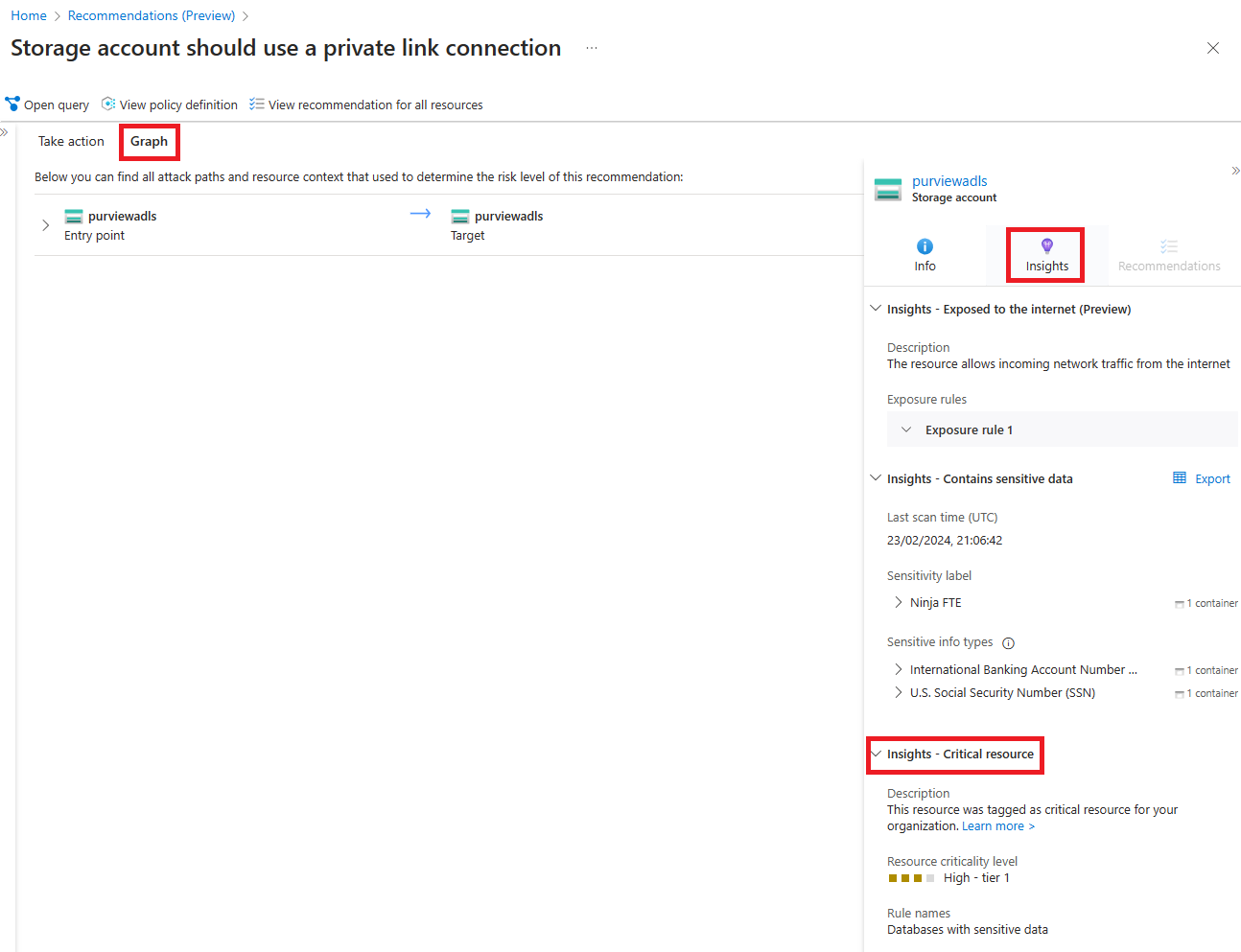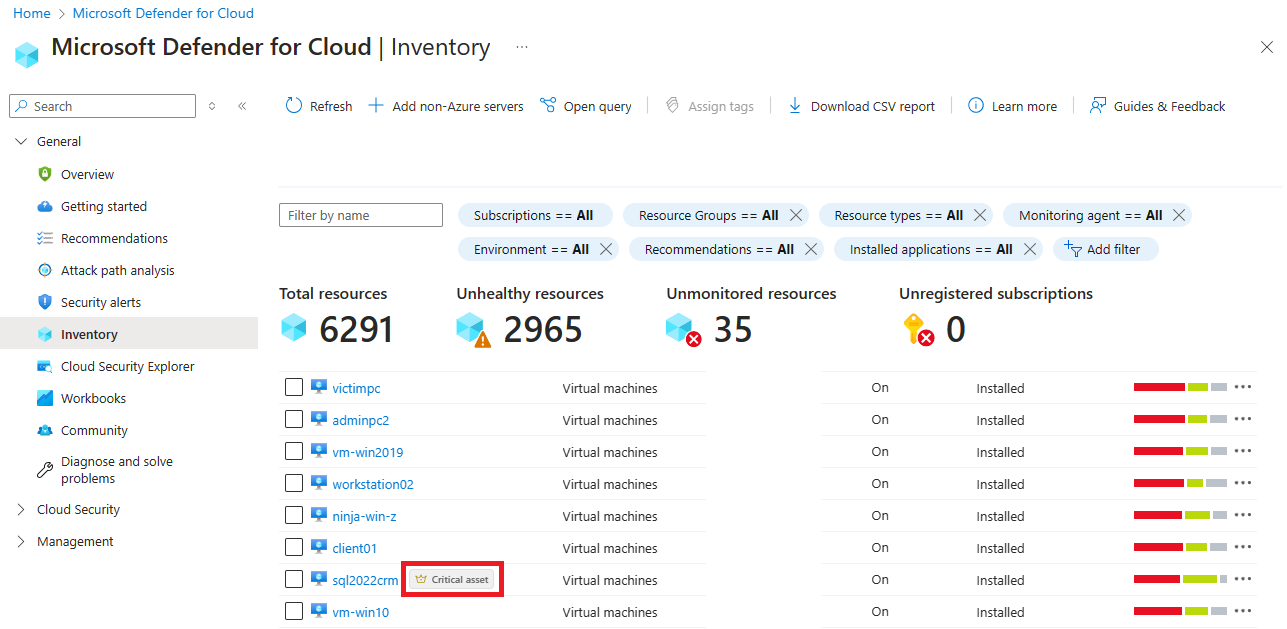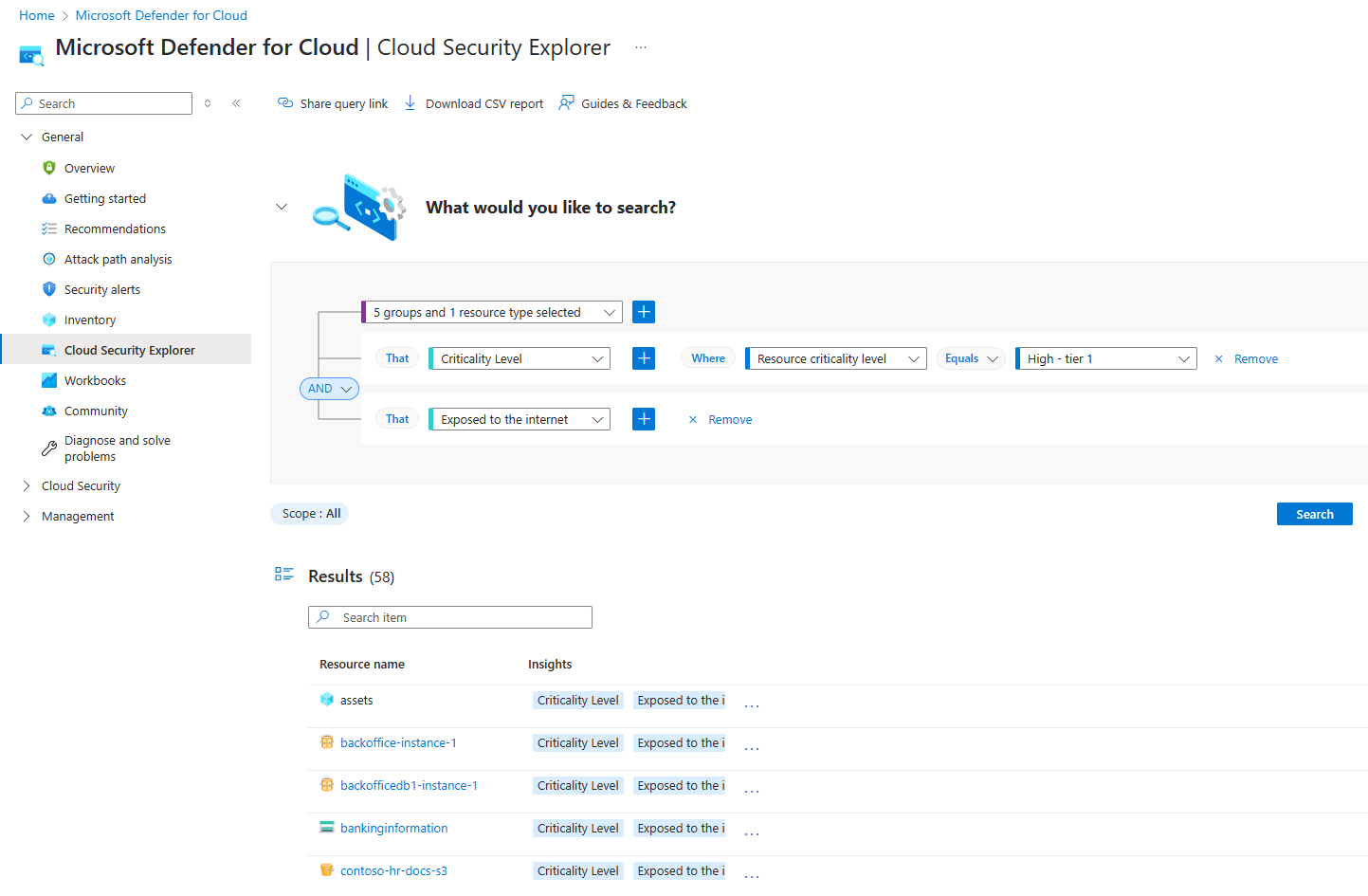Protezione degli asset critici in Microsoft Defender per il cloud
La protezione degli asset critici consente agli amministratori della sicurezza di contrassegnare automaticamente le risorse "gioiello corona" più importanti per le proprie organizzazioni, consentendo Defender per il cloud di fornire loro il massimo livello di protezione e classificare in ordine di priorità i problemi di sicurezza su questi asset sopra qualsiasi altra cosa.
Defender per il cloud suggerisce regole di classificazione predefinite sviluppate dal team di ricerca per individuare automaticamente gli asset critici e consente di creare regole di classificazione personalizzate in base alle convenzioni aziendali e organizzative.
Le regole di asset critiche vengono sincronizzate in modo bidirezionale con Microsoft Security Exposure Management. Le regole create in Microsoft Security Exposure Management vengono sincronizzate con Defender per il cloud e viceversa. Altre informazioni sulla protezione degli asset critici in Microsoft Security Exposure Management.
Disponibilità
| Aspetto | Dettagli |
|---|---|
| Stato della versione | Disponibilità generale |
| Prerequisiti | Defender Cloud Security Posture Management (CSPM) abilitato |
| Ruoli predefiniti di Microsoft Entra ID obbligatori: | Per creare/modificare/leggere regole di classificazione: Operatore di sicurezza o superiore Per leggere le regole di classificazione: Lettore globale, Ruolo con autorizzazioni di lettura per la sicurezza |
| Cloud: | Tutti i cloud commerciali |
Configurare le regole di asset critiche
Accedere al portale di Azure.
Passare a Microsoft Defender per il cloud> Invironment Impostazioni.
Selezionare il riquadro Criticità risorse.
Verrà visualizzato il riquadro Gestione asset critica. Selezionare Apri il portale di Microsoft Defender.
Si arriva quindi alla pagina Gestione degli asset critici nel portale di Microsoft Defender XDR .
Per creare regole di asset critiche personalizzate per contrassegnare le risorse come risorse critiche in Defender per il cloud, selezionare il pulsante Crea una nuova classificazione.
Aggiungere un nome e una descrizione per la nuova classificazione e usare in Generatore query selezionare Risorsa cloud per compilare la regola degli asset critici. Quindi seleziona Avanti.
Nella pagina Anteprima asset è possibile visualizzare un elenco di asset che corrispondono alla regola creata. Dopo aver esaminato la pagina, selezionare Avanti.
Nella pagina Assegna criticità assegnare il livello di criticità a tutti gli asset corrispondenti alla regola. Quindi seleziona Avanti.
È quindi possibile visualizzare la pagina Rivedi e termina . Esaminare i risultati e, dopo aver approvato, selezionare Invia.
Dopo aver selezionato Invia, è possibile chiudere il portale di Microsoft Defender XDR . Attendere fino a due ore fino a quando tutti gli asset corrispondenti alla regola non vengono contrassegnati come critici.
Nota
Le regole di asset critiche si applicano a tutte le risorse nel tenant che corrispondono alla condizione della regola.
Visualizzare e proteggere gli asset critici in Defender per il cloud
Dopo aver aggiornato gli asset, passare alla pagina Di analisi del percorso di attacco in Defender per il cloud. È possibile visualizzare tutti i percorsi di attacco per gli asset critici.
Se si seleziona un titolo del percorso di attacco, è possibile visualizzarne i dettagli. Selezionare la destinazione e in Insights - Risorsa critica è possibile visualizzare le informazioni di assegnazione di tag agli asset critici.
Nella pagina Raccomandazioni di Defender per il cloud selezionare il banner Anteprima disponibile per visualizzare tutte le raccomandazioni, ora classificate in ordine di priorità in base alla criticità degli asset.
Selezionare una raccomandazione e quindi scegliere la scheda Grafico . Scegliere quindi la destinazione e selezionare la scheda Informazioni dettagliate . È possibile visualizzare le informazioni critiche sull'assegnazione di tag agli asset.
Nella pagina Inventario di Defender per il cloud è possibile visualizzare gli asset critici nell'organizzazione.
Per eseguire query personalizzate sugli asset critici, passare alla pagina Cloud Security Explorer in Defender per il cloud.
Contenuto correlato
Per altre informazioni sul miglioramento del comportamento di sicurezza cloud, vedere Cloud Security Posture Management (CSPM).